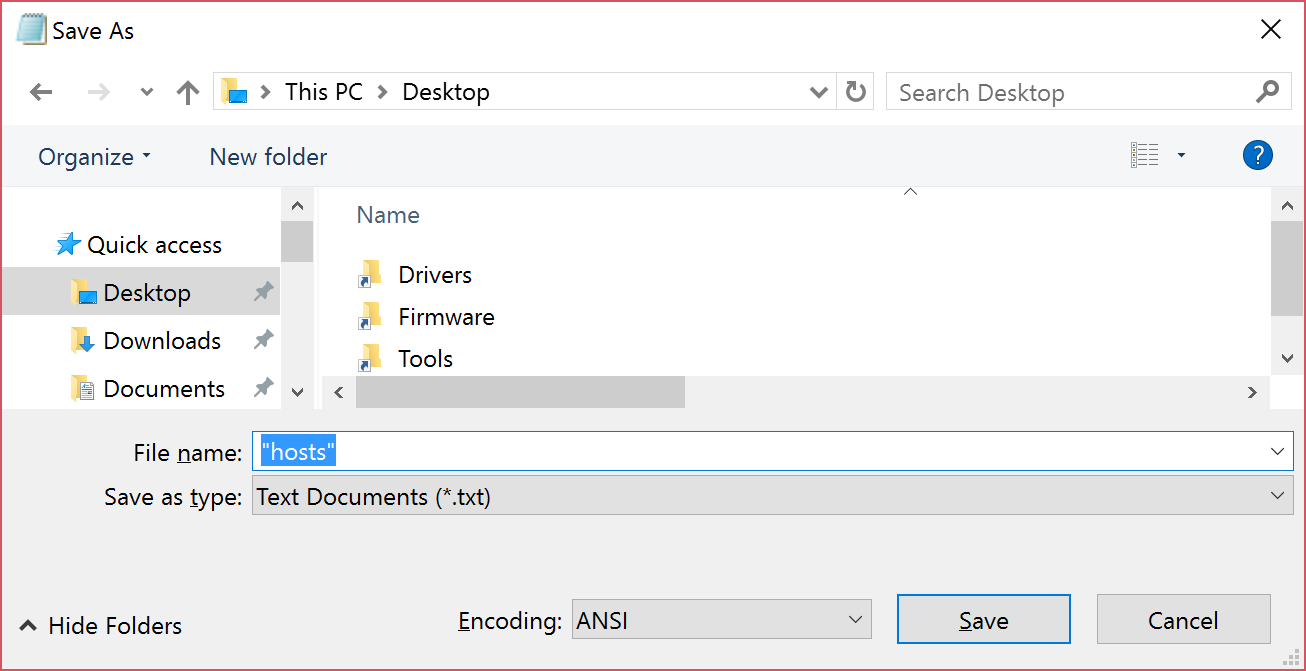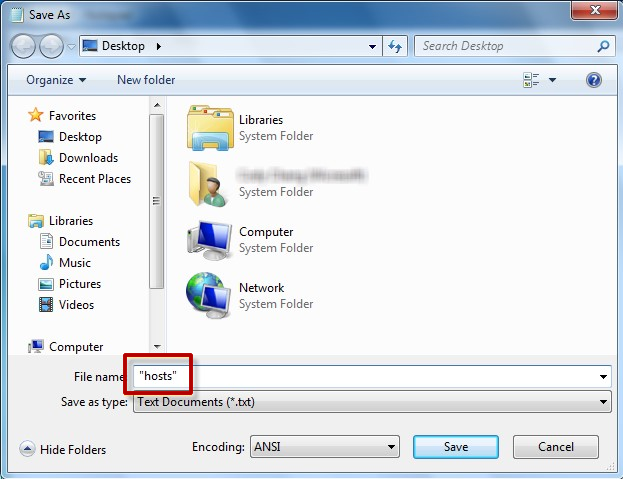Resumo
Este artigo ajuda-o a repor a predefinição do ficheiro Hosts.
O que é o ficheiro Anfitriões
O ficheiro Anfitriões é utilizado pelo sistema operativo para mapear os nomes de anfitrião adequados a endereços de IP (Internet Protocol) que identificam e localizam um anfitrião numa rede IP. O ficheiro anfitriões é um dos vários recursos do sistema que abordam nós de rede numa rede de computador e é uma parte comum da implementação de IP de um sistema operativo.O ficheiro Anfitriões contém linhas de texto que consistem num endereço IP no primeiro campo de texto seguido de um ou mais nomes de anfitrião. Cada campo é separado por um espaço em branco (é dada preferência às tabulações por motivos históricos, mas os espaços também são utilizados). É possível incluir linhas de comentário, que são indicadas por um caráter de cardinal (#) na primeira posição dessas linhas. As linhas completamente em branco no ficheiro são ignoradas.
Se o ficheiro Anfitriões for alterado a partir da predefinição, a reposição poderá ajudar a resolver alguns problemas de conectividade.
Resolução
Para repor a predefinição do ficheiro Hosts, siga estes passos em conformidade com o seu sistema operativo:
Para repor a predefinição do ficheiro Hosts, siga estes passos:
1. Abra o Bloco de Notas. Para fazê-lo, procure "Bloco de Notas" e, em seguida, toque ou clique no ícone Bloco de Notas.
2. Copie o seguinte texto e, em seguida, copie o texto no ficheiro:
-
# Copyright (c) 1993-2006 Microsoft Corp. # # This is a sample HOSTS file used by Microsoft TCP/IP for Windows. # # This file contains the mappings of IP addresses to host names. Each # entry should be kept on an individual line. The IP address should # be placed in the first column followed by the corresponding host name. # The IP address and the host name should be separated by at least one # space. # # Additionally, comments (such as these) may be inserted on individual # lines or following the machine name denoted by a '#' symbol. # # For example: # # 102.54.94.97 rhino.acme.com # source server # 38.25.63.10 x.acme.com # x client host # localhost name resolution is handle within DNS itself. # 127.0.0.1 localhost # ::1 localhost
3. No menu Ficheiro, selecione Guardar como, escreva "anfitriões" na caixa Nome de ficheiro (conforme apresentado na imagem seguinte) e, em seguida, guarde o ficheiro no ambiente de trabalho.
4. Feche o Bloco de Notas.
5. Procure %WinDir%\System32\Drivers\Etc e, em seguida, selecione o ícone da pasta Ficheiro.
6. Toque e mantenha ou clique com o botão direito do rato no ficheiro Anfitriões, selecione Rename e, em seguida, mnome o ficheiro como "Anfitriões.old".
7. Copie ou mova o ficheiro Anfitriões que criou no passo 3 do ambiente de trabalho para a pasta %WinDir%\System32\Drivers\Etc . Se lhe for pedido para introduzir uma palavra-passe de administrador, selecione Continuar.
Para repor a predefinição do ficheiro Hosts, siga estes passos:
1. Abra o Bloco de Notas. Para o fazer, procure "Bloco de Notas" com a Cortana e, em seguida, toque ou clique no ícone Bloco de Notas.
2. Copie o seguinte texto e, em seguida, copie o texto no ficheiro:
-
# Copyright (c) 1993-2006 Microsoft Corp. # # This is a sample HOSTS file used by Microsoft TCP/IP for Windows. # # This file contains the mappings of IP addresses to host names. Each # entry should be kept on an individual line. The IP address should # be placed in the first column followed by the corresponding host name. # The IP address and the host name should be separated by at least one # space. # # Additionally, comments (such as these) may be inserted on individual # lines or following the machine name denoted by a '#' symbol. # # For example: # # 102.54.94.97 rhino.acme.com # source server # 38.25.63.10 x.acme.com # x client host # localhost name resolution is handle within DNS itself. # 127.0.0.1 localhost # ::1 localhost
3. No menu Ficheiro, selecione Guardar como, escreva "anfitriões" na caixa Nome de ficheiro (conforme apresentado na imagem seguinte) e, em seguida, guarde o ficheiro no ambiente de trabalho.
4. Feche o Bloco de Notas.
5. Procure %WinDir%\System32\Drivers\Etc com a Cortana e, em seguida, selecione o ícone da pasta Ficheiro.
6. Toque e mantenha ou clique com o botão direito do rato no ficheiro Anfitriões, selecione Rename e, em seguida, mnome o ficheiro como "Anfitriões.old".
7. Copie ou mova o ficheiro Anfitriões que criou no passo 3 do ambiente de trabalho para a pasta %WinDir%\System32\Drivers\Etc . Se lhe for pedido para introduzir uma palavra-passe de administrador, selecione Continuar.
Para repor a predefinição do ficheiro Hosts, siga estes passos:
1. Abra o Bloco de Notas. Para tal, desliza a partir do limite direito do ecrã, toca em Procurar, escreve Bloco de Notas e, em seguida, toca no ícone Bloco de Notas . Se estiver a utilizar um rato, aponte para o canto superior direito do ecrã, mova o pontepé do rato para baixo, clique em Procurar, escreva Bloco de Notas e, em seguida, clique em Bloco de Notas.
2. Copie o seguinte texto e, em seguida, copie o texto no ficheiro:
-
# Copyright (c) 1993-2006 Microsoft Corp. # # This is a sample HOSTS file used by Microsoft TCP/IP for Windows. # # This file contains the mappings of IP addresses to host names. Each # entry should be kept on an individual line. The IP address should # be placed in the first column followed by the corresponding host name. # The IP address and the host name should be separated by at least one # space. # # Additionally, comments (such as these) may be inserted on individual # lines or following the machine name denoted by a '#' symbol. # # For example: # # 102.54.94.97 rhino.acme.com # source server # 38.25.63.10 x.acme.com # x client host # localhost name resolution is handle within DNS itself. # 127.0.0.1 localhost # ::1 localhost
3. No menu Ficheiro, selecione Guardar como, escreva "anfitriões" na caixa Nome de ficheiro (conforme apresentado na imagem seguinte) e, em seguida, guarde o ficheiro no ambiente de trabalho.
4. Feche o Bloco de Notas.
5. Abra a pasta %WinDir%\System32\Drivers\Etc. Para tal, siga estes passos:
-
a. Swipe in from the right edge of the screen, tap Search, type run, and then tap the Run icon. Se estiver a utilizar um rato, aponte para o canto superior direito do ecrã, mova o pontepé do rato para baixo, selecione Procurar, escreva executar e, em seguida, selecione o ícone Executar.
-
b. Escreva %WinDir%\System32\Drivers\Etc na caixa Abrir e, em seguida, selecione OK.
6. Selecione o ficheiro Anfitriões, selecione Rename e, em seguida, mam o nome do ficheiro como "Anfitriões.antigo".
7. Copie ou mova o ficheiro Anfitriões que criou no passo 3 para a pasta %WinDir%\System32\Drivers\Etc. Se lhe for pedido para introduzir uma palavra-passe de administrador, toque ou clique em Continuar.
Para repor a predefinição do ficheiro Hosts sozinho, siga estes passos:
-
Clique em Iniciar, clique em Executar, escreva Notepade, em seguida, clique em OK.
-
Procure a sua versão do Windows a partir da lista abaixo e, em seguida, copie o seguinte texto para essa versão do Windows e, em seguida, copie-a no Bloco de Notas:
-
Para o Windows 7:
- # Copyright (c) 1993-2006 Microsoft Corp. # # This is a sample HOSTS file used by Microsoft TCP/IP for Windows. # # This file contains the mappings of IP addresses to host names. Each # entry should be kept on an individual line. The IP address should # be placed in the first column followed by the corresponding host name. # The IP address and the host name should be separated by at least one # space. # # Additionally, comments (such as these) may be inserted on individual # lines or following the machine name denoted by a '#' symbol. # # For example: # # 102.54.94.97 rhino.acme.com # source server # 38.25.63.10 x.acme.com # x client host # localhost name resolution is handle within DNS itself. # 127.0.0.1 localhost # ::1 localhost
-
Para o Windows Vista ou para Windows Server 2008:
- # Copyright (c) 1993-2006 Microsoft Corp. # # This is a sample HOSTS file used by Microsoft TCP/IP for Windows. # # This file contains the mappings of IP addresses to host names. Each # entry should be kept on an individual line. The IP address should # be placed in the first column followed by the corresponding host name. # The IP address and the host name should be separated by at least one # space. # # Additionally, comments (such as these) may be inserted on individual # lines or following the machine name denoted by a '#' symbol. # # For example: # # 102.54.94.97 rhino.acme.com # source server # 38.25.63.10 x.acme.com # x client host 127.0.0.1 localhost ::1 localhost
-
Para o Windows XP ou para o Windows Server 2003:
- # Copyright (c) 1993-1999 Microsoft Corp. # # This is a sample HOSTS file used by Microsoft TCP/IP for Windows. # # This file contains the mappings of IP addresses to host names. Each # entry should be kept on an individual line. The IP address should # be placed in the first column followed by the corresponding host name. # The IP address and the host name should be separated by at least one # space. # # Additionally, comments (such as these) may be inserted on individual # lines or following the machine name denoted by a '#' symbol. # # For example: # # 102.54.94.97 rhino.acme.com # source server # 38.25.63.10 x.acme.com # x client host 127.0.0.1 localhost
3. No menu Ficheiro, selecione Guardar como, escreva "anfitriões" na caixa Nome de ficheiro e, em seguida, guarde o ficheiro no ambiente de trabalho.
4. Selecione Iniciar > Executar, escreva %WinDir%\System32\Drivers\Etc e, em seguida, selecione OK.
5. Selecione o ficheiro Anfitriões e nomee-o de "Anfitriões.antigo".
6. Copie ou mova o ficheiro Anfitriões que criou no passo 3 para a pasta %WinDir%\System32\Drivers\Etc. Se lhe for pedido para introduzir uma palavra-passe de administrador, selecione Continuar.
Mais Informações
O suporte para o Windows XP terminou
A Microsoft terminou o suporte para o Windows XP a 8 de abril de 2014. Esta alteração afetou as suas opções relativas a atualizações de software e segurança. Saiba o que isto significa para si e como se pode manter protegido.
O suporte para o Windows Server 2003 terminou a 14 de julho de 2015
A Microsoft terminou o suporte para o Windows Server 2003 a 14 de julho de 2015. Esta alteração afetou as suas opções relativas a atualizações de software e segurança. Saiba o que isto significa para si e como se pode manter protegido.